Oplever du langsomt og haltende, mens du ruller et vigtigt dokument i Microsoft Word? Uanset hvilken version af MS Word du har, bør den ikke være langsom eller haltende, mens du bare ruller ned, selvom den har mange sider. Så følg disse nemme og enkle løsninger for at løse dette problem.
Indholdsfortegnelse
Fix 1 – Skift hardware-grafikaccelerationsindstillingerne
Du kan ændre hardware-grafikaccelerationsindstillingerne i Word.
Trin 1 - Åben MS Word.
Trin 2 – Tryk derefter på "Fil" og klik på "Muligheder“.

Trin 3 – Kom til "Fremskreden" fanen.
Trin 4 – Gå til "Skærm” afsnit. Bare sæt kryds ved "Deaktiver hardwaregrafikacceleration” boks.
Trin 5 – Klik derefter på "Okay” for at gemme ændringen.
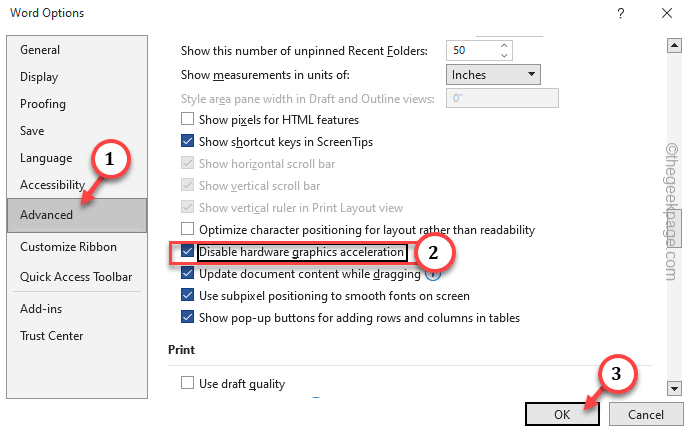
REKLAME
Prøv nu at rulle det samme dokument på Word igen. Det vil føles meget glattere end før.
Fix 2 – Brug ikke subpixelpositionering
Bortset fra Word er der andre muligheder som Subpixel-positionering, der kan få Word-dokumentet til at halte eller stamme.
Trin 1 - Gå til "Fil” på MS Word.
Trin 2 – Klik derefter på "Muligheder" for at åbne den.

Trin 3 – Gå til "Fremskreden”-afsnittet endnu en gang.
Trin 4 – Sørg for, at du har umarkeret det "Opdater dokumentindhold, mens du trækker” boks.
Trin 5 – Sørg desuden for, at "Brug subpixelpositionering til at udglatte skrifttyper på skærmen” mulighed er umarkeret.
Trin 6 – Klik derefter på "Okay“.
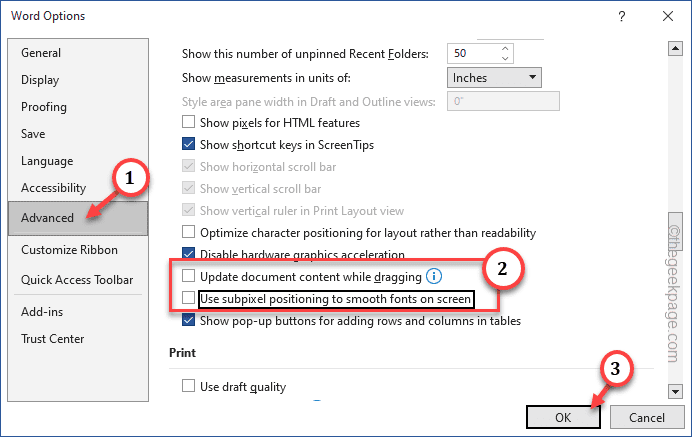
Tjek ved at rulle i Word-dokumentet. Test, om du stadig oplever forsinkelsen eller ej.
Fix 3 – Deaktiver uønskede tilføjelser
Tilføjelsesprogrammer kan bremse Word betydeligt. Du bør deaktivere alle de uønskede tilføjelser i Word.
Trin 1 - Efter at have åbnet Word, tryk på "Fil" og klik yderligere på "Muligheder” for at åbne op for det.

Trin 2 – Gå til "Tilføjelser" fanen.
Trin 3 – Indstil Administrer til "COM tilføjelser" og tryk på "Gå" for at åbne den.
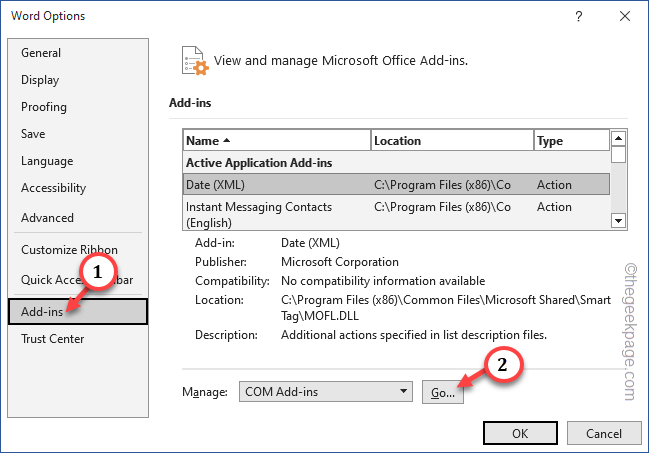
Trin 4 – Du finder alle tilføjelserne der. Lige fjern markeringen alle de uønskede/uvæsentlige tilføjelser og klik på "Okay“.
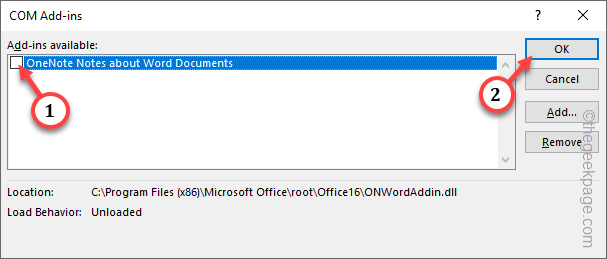
Luk nu Ord og genstart dokumentet igen.
Tjek, om dette hjælper dig med at løse problemet.
Fix 4 – Forøg antallet af linjer, du ruller
Problemet med langsomme Word-rulning er muligvis slet ikke helt relateret til Word.
Trin 1 - Du skal åbne Mus indstillinger. Så brug Win+R tastekombination for at få frem Løb boks.
Trin 2 – Derefter, type denne genvejskommando og klik på "Okay“.
hoved.cpl
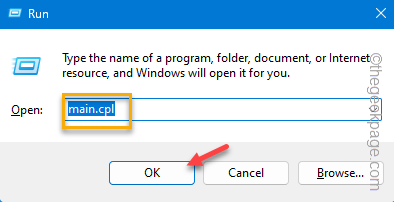
REKLAME
Trin 3 – Gå direkte til "Hjul" side.
Trin 4 – På fanen Lodret rulning skal du indstille "Rul hjulet et hak for at rulle" til "6“.
[Denne parameter er indstillet til "3" normalt. Du kan vælge et andet antal linjer at rulle, hvis du vil.]
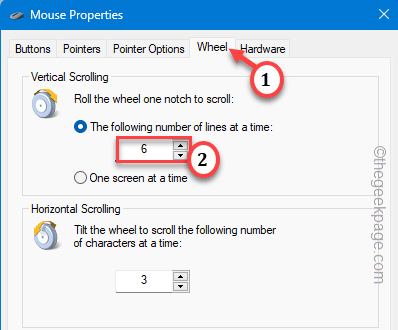
Trin 5 – Bare klik på "ansøge" og "Okay” nu for at gemme ændringerne.
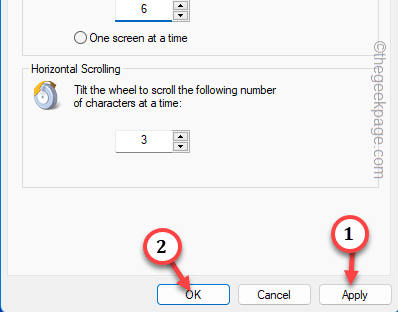
Gå derefter tilbage til Word og prøv at rulle op eller ned i det samme dokument igen.
Dette vil hjælpe dig med at løse problemet med sikkerhed.
![Cómo Ver Brasil vs Suiza en Vivo Gratis [Catar 2022]](/f/7725d9957b385127c058f747e3717d22.png?width=300&height=460)
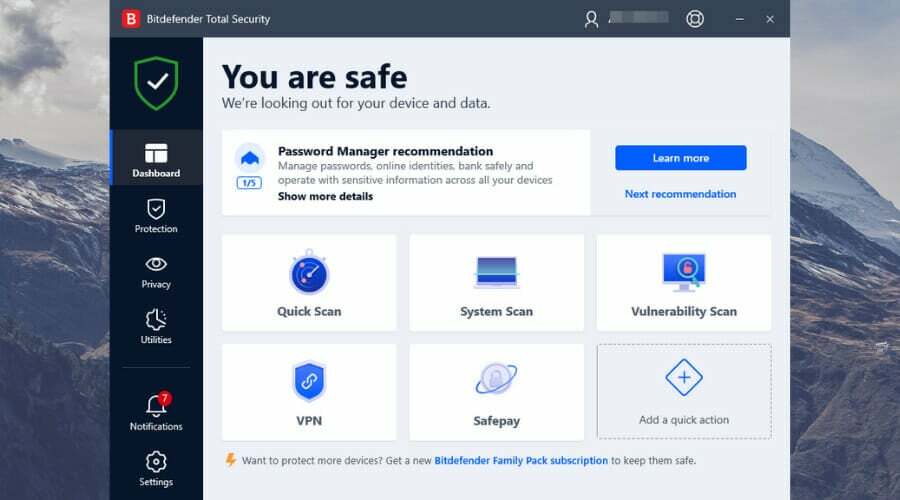
![Hent Adobe Flash Player gratis i Windows 10/11 [64/32 bit]](/f/9ae2b7e775d2d95fa59bf06ec67fbd36.png?width=300&height=460)